Dobrodošli v tej podrobni navodili za uporabo Adobe Firefly, umetne inteligence (KI) podjetja Adobe za ustvarjanje slik. V teh navodilih boste izvedeli vse potrebno, da izkoristite kreativne možnosti Firefly-a in pri tem upoštevate veljavne smernice. Ne glede na to, ali ste ljubiteljski umetnik ali poklicni oblikovalec, Adobe Firefly ponuja številna orodja za ustvarjanje impresivnih slik.
Najpomembnejše ugotovitve
- Svoje slike lahko ustvarite in delite, ne smete pa jih prodajati v času bete.
- Vsebine, ki kršijo zakonske predpise, ne smejo biti ustvarjene.
- Transparentno navajanje KI-generiranja je pogoj za deljenje vaših del.
- Maksimalna velikost slike je 2000 x 2000 slikovnih točk v formatu JPG ali PNG.
Korak za korakom navodila za uporabo programa Adobe Firefly
Korak 1: Seznanjanje z smernicami
Preden začnete ustvarjati svoje slike, si oglejte uradne smernice. Preprosto kliknite na pogosta vprašanja (FAQ) in si oglejte pregled ter uporabniške pogoje. Tako boste vedeli, katere vsebine lahko ustvarite in katere ne.
Korak 2: Izogibanje avtorskopravnim vsebinam
Pomembno je poudariti, da ne smete ustvarjati vsebin, ki vsebujejo avtorsko zaščitene like ali znamke, na primer junake iz Marvela. Firefly je bil treniran na brezplačnih slikah iz Adobe Stock-a, da bi se zagotovilo, da ne kršite pravic tretjih oseb. Upoštevajte te smernice, da bi se izognili morebitnim pravnim težavam.
Korak 3: Brez komercialne uporabe med beto
Ker je Adobe Firefly trenutno še v fazi bete, se od vas pričakuje, da ne prodajate ustvarjenih vsebin. Ko bo orodje javno dostopno, se lahko ta pravila spremenijo. Bodite torej seznanjeni z morebitnimi prihodnjimi posodobitvami.
Korak 4: Ustvarjanje varnih vsebin
Firefly je uvedel varnostne ukrepe, da se prepreči ustvarjanje žaljivih ali napačnih vsebin. Torej delate v okolju, ki spoštuje vse umetnike. Izogibajte se ustvarjanju neprimernih vsebin, da preprečite morebitno prepoved vašega računa.
Korak 5: Deljenje vaših del
Da, lahko delite svoje slike, vendar je priporočljivo uporabiti oznako, kot je #AdobeFirefly, da Adobe prepozna izvirnost slike. Tako podpirate transparentnost o izvoru vsebine.
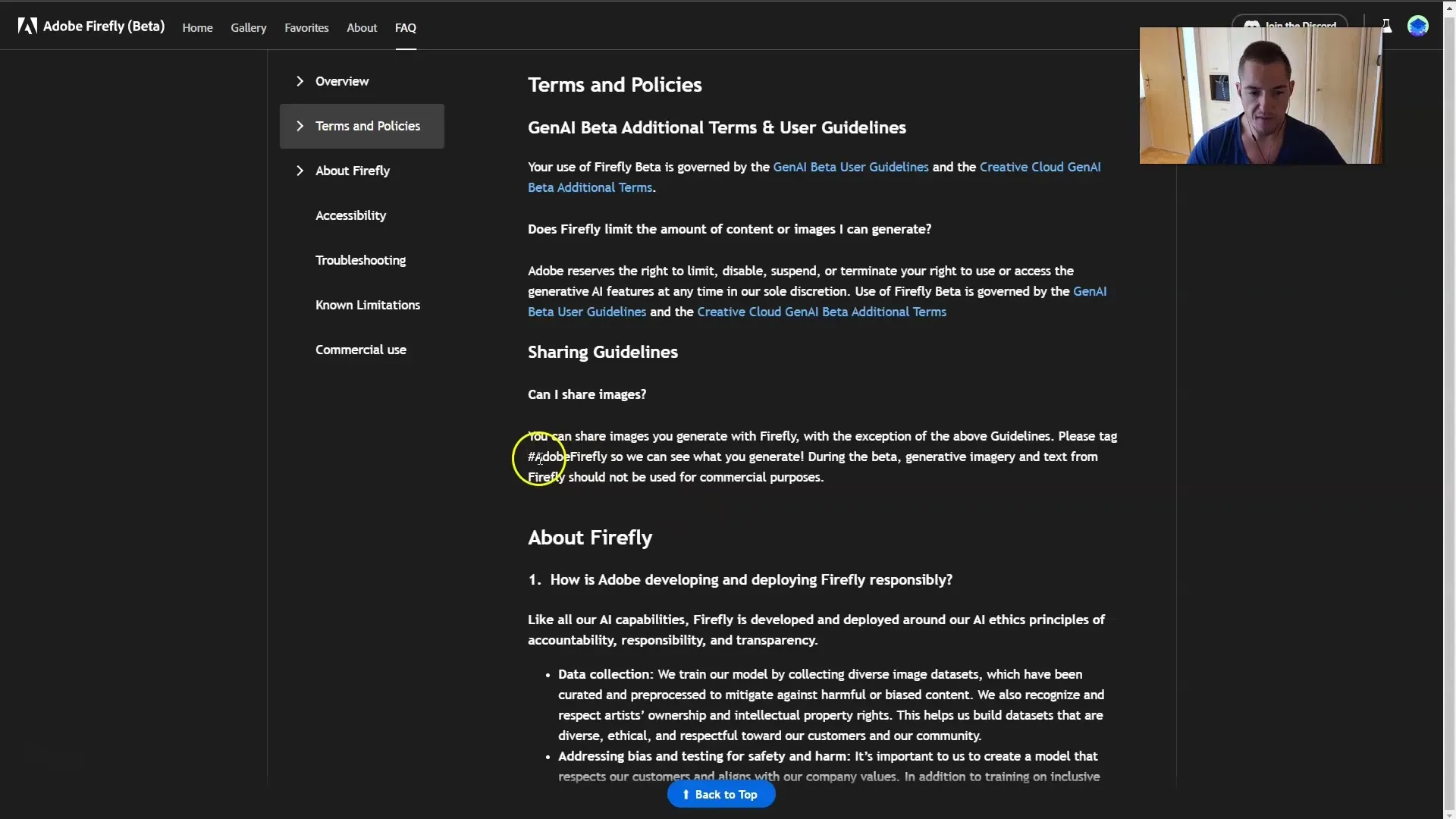
Korak 6: Uporaba Vsebinskih pristnosti
Vsebinske pristnosti so pomembno orodje v Adobe Firefly-u za zagotavljanje transparentnosti. Ta funkcija pokaže, da je slika ustvarjena z umetno inteligenco in ni bila osebno narisana ali fotografirana. Pazite, da teh opomb ne odstranite, čeprav je to mogoče.
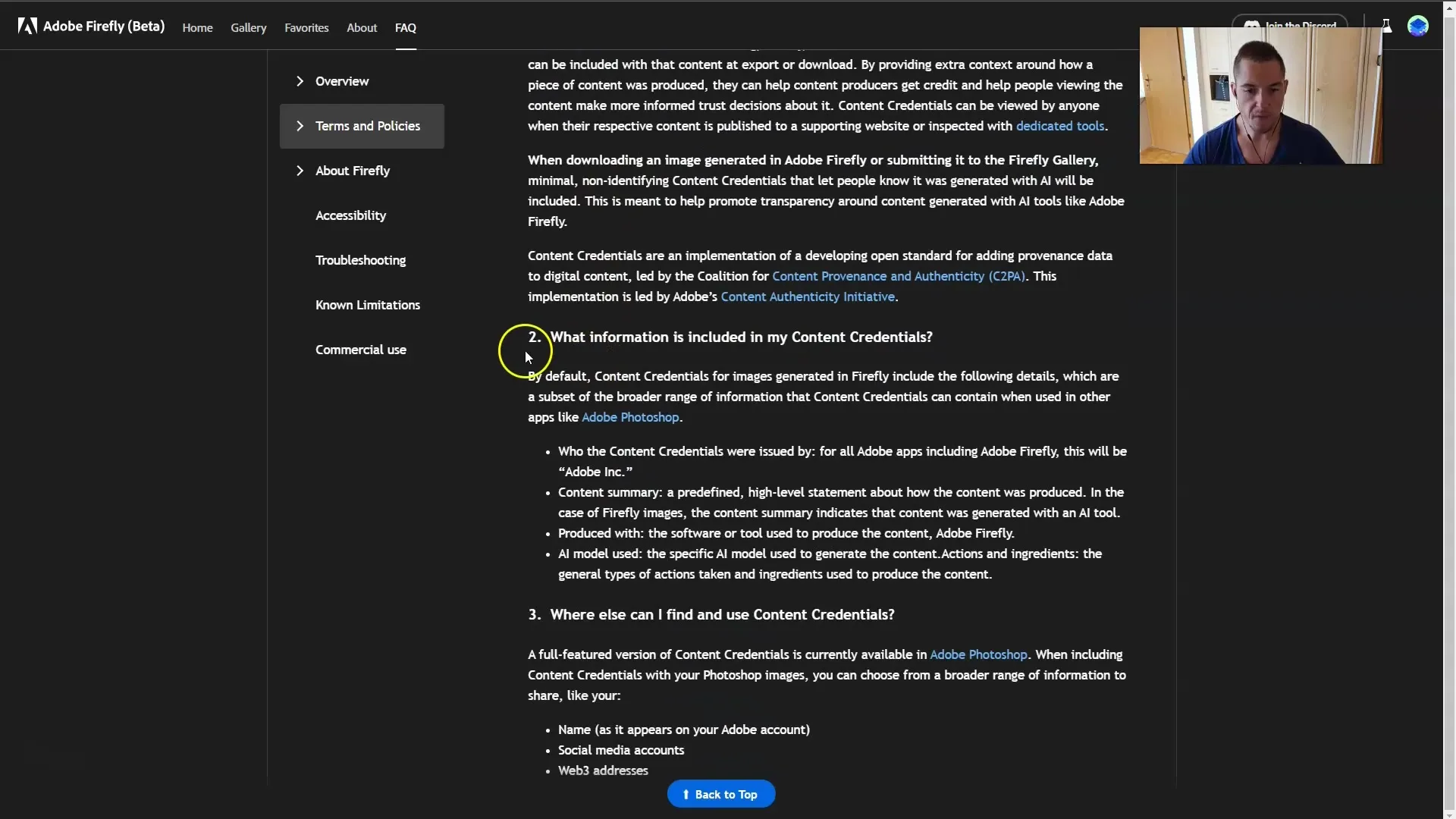
Korak 7: Uporaba jezikovne podpore
Adobe Firefly podpira do 100 različnih jezikov, ki pa se prevajajo v angleščino prek programa Microsoft Translator. Da bi dosegli najboljše rezultate, priporočamo, da vaše vnose vnesete v angleščini.
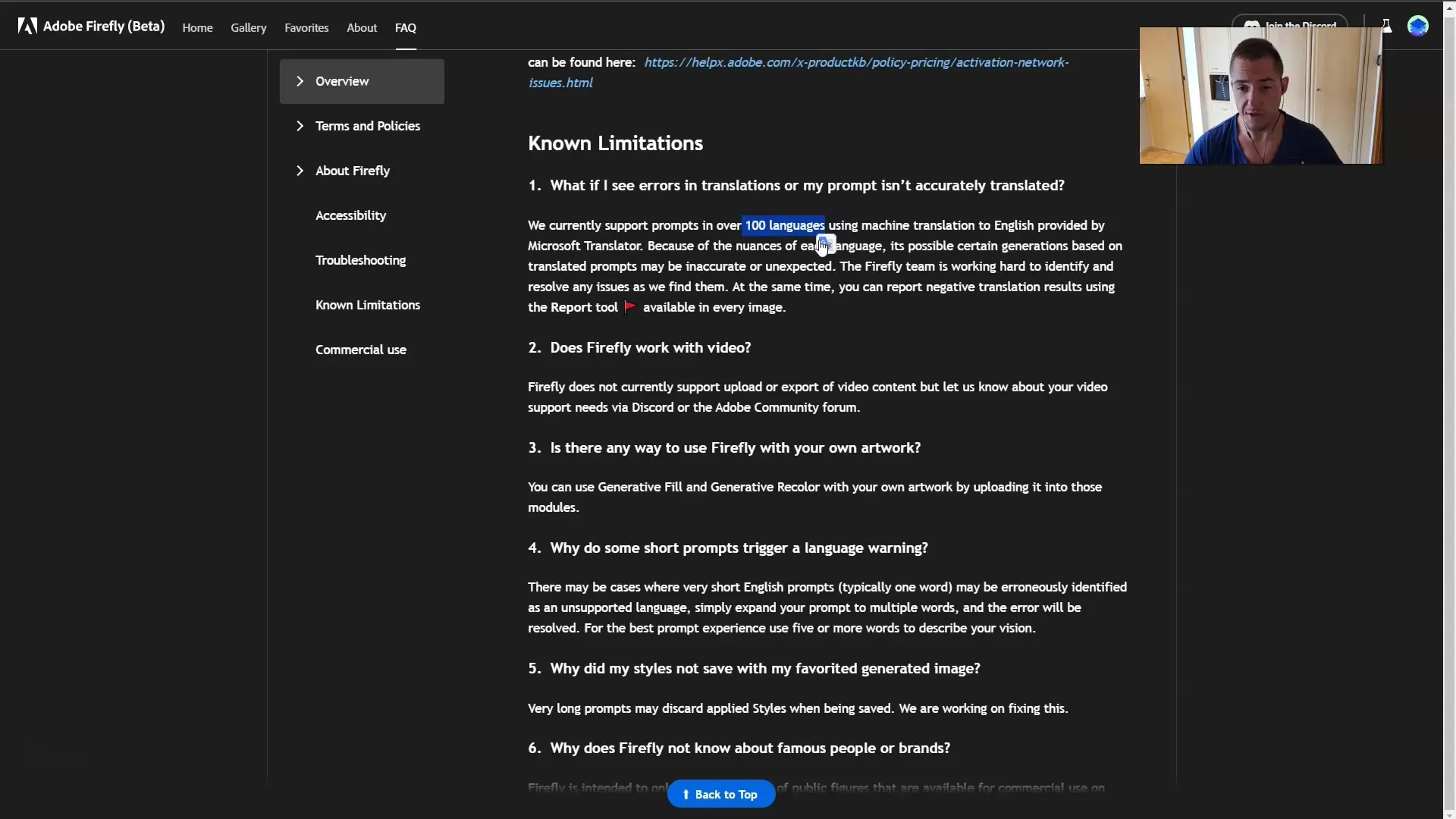
Korak 8: Ustvarjanje grafik
Največje velikosti slik, ki jih lahko ustvarite v Adobe Firefly-u, znašajo 2000 x 2000 slikovnih točk. Slike lahko shranite v formatu JPG ali PNG. Pomnite, da se bo v spodnjem kotu slike prikazal majhen logotip Adobe Firefly-a.
Korak 9: Deljenje in uporaba oznak
Če se odločite deliti sliko, omenite, da je bila ustvarjena z umetno inteligenco in idealno dodajte oznako Adobe Firefly. Tako boste jasno opredelili izvor dela.
Korak 10: Sodelovanje pri izboljšavah
Adobe Firefly se nenehno posodablja. Za prispevek k izboljšanju algoritma imate možnost oceniti vaše ustvarjene izhode. To pripomore k izboljšanju uporabniške izkušnje za vse.
Korak 11: Razumevanje uporabniškega obnašanja
Poleg tega je pomembno, da veste, da slike, ki ste jih ustvarili, ne bodo uporabljene za usposabljanje sistema, razen če izrecno ne izrazite svojega soglasja. Zato se vam ni treba bati, da bi vaša ustvarjalna dela bila uporabljena brez vašega dovoljenja.
Povzetek
V tem vodiču ste se naučili, kako uporabljati Adobe Firefly, da boste lahko ustvarjalni, ne da bi kršili smernice. Zvedeli ste, katere vsebine lahko ustvarjate, pomen vsebine pooblastil in kako varno in učinkovito deliti svoja dela.
Pogosto zastavljena vprašanja
Kaj lahko ustvarim z Adobe Firefly?Lahko ustvarite poljubne slike, če ne vsebujejo avtorskimi pravicami zaščitenih vsebin.
Ali lahko prodajam generirane slike?Prodaja slik med beto fazo trenutno ni dovoljena.
Kako pravilno deliti svoje slike?Uporabite oznako kot je #AdobeFirefly in navedite, da je slika ustvarjena s pomočjo AI.
Kateri slikovni formati podpira Adobe Firefly?Lahko generirate slike v formatu JPG ali PNG.
Kaj so pooblastila vsebine?Pooblastila vsebine kažejo, da je slika ustvarjena z Photoshopom in AI ter podpirajo preglednost.


